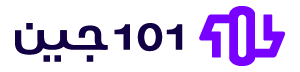السلام عليكم ورحمة الله
فى هذا الدرس سنوضح طريقة ربط بريدك الالكتروني الرسمي او الخاص والذى قمت بإصدارة بإستخدام لوحة تحكم Cpanel
بحسابك على Gmail لإرسال واستقبال الرسائل مجاناً دون اي مصاريف شهرية او سنوية.
ما هي الية الربط
فكرة الربط فى جزء استيراد البريد الإلكتروني من Gmail وهي مجانية تماماً وتمكنك من استيراد الرسائل من على سيرفر الاستضافة الي حسابك على Gmail
وارسال ايضا الرسائل باستخدام البريد الرسمي الخاص بك من نفس المكان، بالاضافة الى الاستفادة من مميزات تعيين توقيع والرد الالي.
فعلى سبيل المثال اذا كان بريدك الشخصي هو name@gmail.com وبريد الشركة هو name@company.com فيمكنك حينها عن طريق لوحة تحكم Gmail الارسال بإستخدام الاول او الثاني
ما الذى تحتاجة لتبدأ عملية الربط
1 – بريد Gmail واذا لم يكن لديك يمكنك انشاء حساب جديد من هنا انشاء حساب Gmail
2 – حساب بريد رسمي بإسم موقعك او شركتك اذا لم يكن لديك يمكنك الحصول عليه من هنا شرح انشاء بريد رسمي
خطوات ربط بريدك الإلكتروني الرسمي بالحساب
1 – توجه الى الاعدادات فى بريد Gmail الخاص بك وهو رمز الترس بالأعلى واختر منها الاعدادات او بالانجليزية Settings
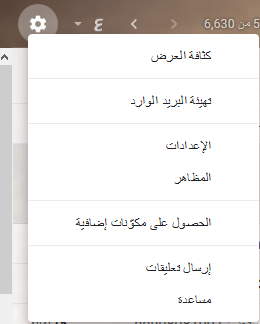
2 – توجة الى قسم حسابات واستيراد بالعربية او Accounts بالانجليزية

3 – قم بالنزول الى اسفل لتجد التحقق من البريد من حسابات أخرى ثم اضغط على زر إضافة حساب بريد

4 – ستظهر لك نافذة منبثقة، قم بكتابة البريد الرسمي والذي حصلت عليه من Cpanel فى عنوان البريد الالكتروني مثال sales@sitename.com
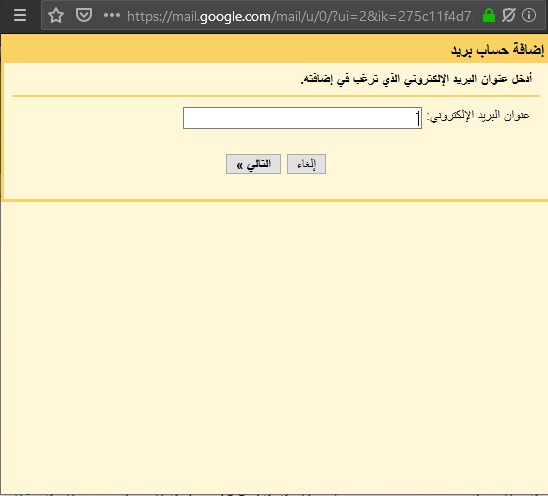
تأكد من ان البريد الذى تقوم بإعدادة قد قمت بإنشاءه مسبقاً عبر لوحة تحكم Cpanel
5 – اختر استيراد الرسائل الإلكترونية من حسابي الاخر (عبر بروتوكول POP3) – ثم اضغط على زر التالي
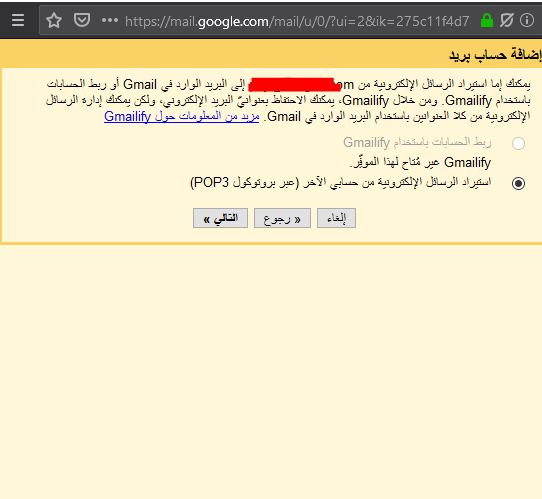
6 – قم بملئ البيانات المطلوبة كما هو موضح باسفل الصورة ثم اضغط على زر إضافة حساب
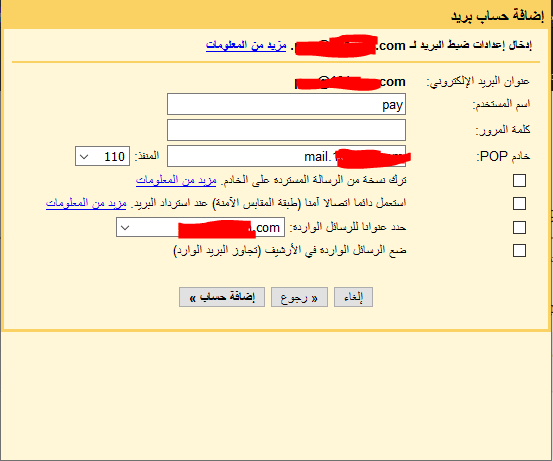
اسم المستخدم: هو اسم المستخدم الذى انشأته من cpanel كمثال admin@sitename.com
كلمة المرور: هي كلمة المرور التى اختارتها عند انشاء البريد الرسمي
خادم pop: اتركها كما ستظهر لك mail.sitename.com
المنفذ: قم بتعيينة الى 995
مزيد من المعلومات حدد على هذا الخيار اذا كنت تود ترك نسخة على السيرفر من الرسائل
مزيد من المعلومات اذا كنت قد نصبت شهادة Ssl فحدد على هذا الخيار ولمعرفة المزيد تعرف على طريقة تنصيب شهادة SSl
قم بإختيار نفس البريد لترسل بالبريد الرسمي
لا تقم بالتحديد على هذا الخيار
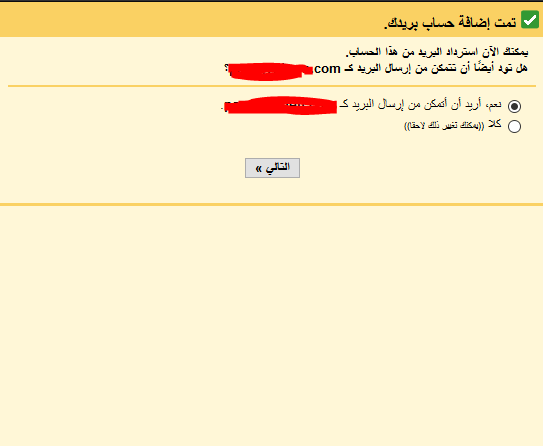
تهانينا تمت اضافة البريد الى حسابك على Gmail واي رساله ستصل لك على هذا البريد ستجدها على بريدك الوارد على Gmail